
Cela fait longtemps que je n'avais pas publié d'article sur le clonage. Cette technique n'a que des avantages. Rapide, facile à mettre en œuvre, elle évite la réinstallation du Système ainsi que tous les logiciels. 
Je vous propose aujourd'hui le clonage d'un SSD M.2 SATA vers un SSD M.2 PCI EXPRESS.
Le premier est situé dans une tour, le second sera branché sur un adapteur USB à l'extérieur.
Vous allez le voir, rien de bien compliqué quand on a le bon matériel et le logiciel adapté. ![]()
Allez, c'est parti !
***
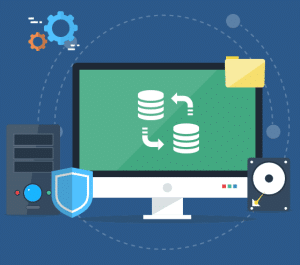
Préparatifs
- J'ai utilisé un adaptateur externe USB que m'a envoyé Azamos (merci à lui).

- Une fois le disque inséré dans le boîtier, il ne faut pas oublier d'apposer les deux pads thermiques (fournis) qui vont permettre d'évacuer la chaleur vers le radiateur (bleu).

- Afin d'améliorer le refroidissement j'ai enlevé l'étiquette descriptive du fabricant (qui aurait joué un rôle d'isolation) et ai ajusté l'emplacement des pads afin qu'ils soient en contact avec les composants qui chauffent le plus.

- J'ai utilisé le logiciel EaseUS Todo Backup Home 2022. Pour rappel les abonnés premium ont droit à une remise de 50%, soit 23 € au lieu de 46 €
 , cliquez ICI pour vous rendre sur l'espace dédié.
, cliquez ICI pour vous rendre sur l'espace dédié.
***
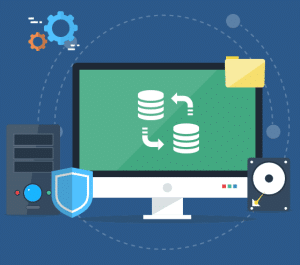
Clonage
- Le tableau de bord de la version 2022 est encore plus intuitif que dans les versions précédentes.
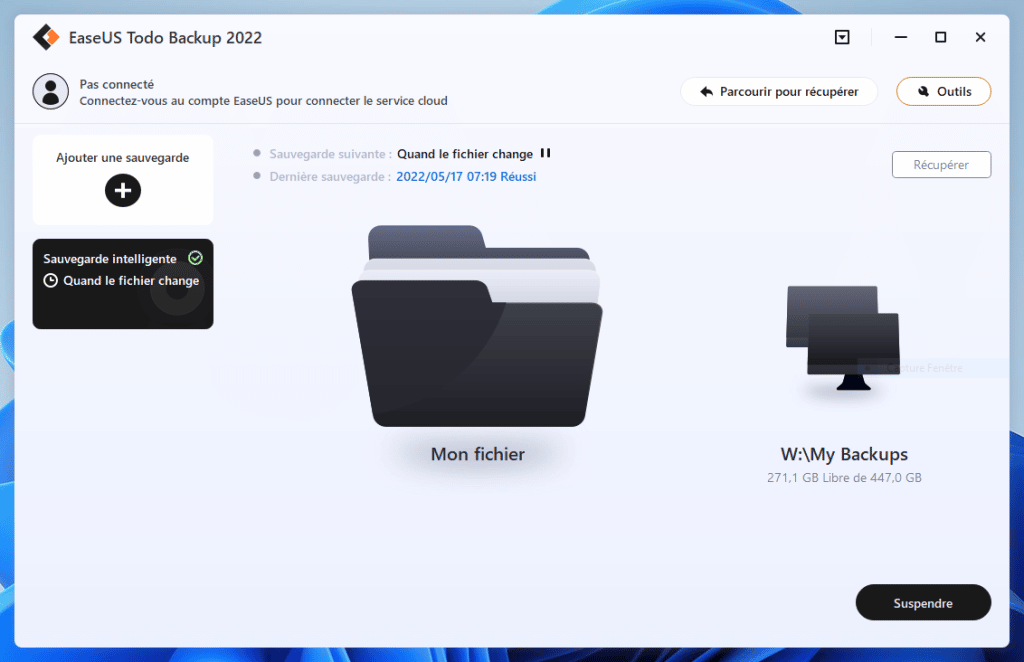
- Il suffit de cliquer sur Outils / Clonage du système.
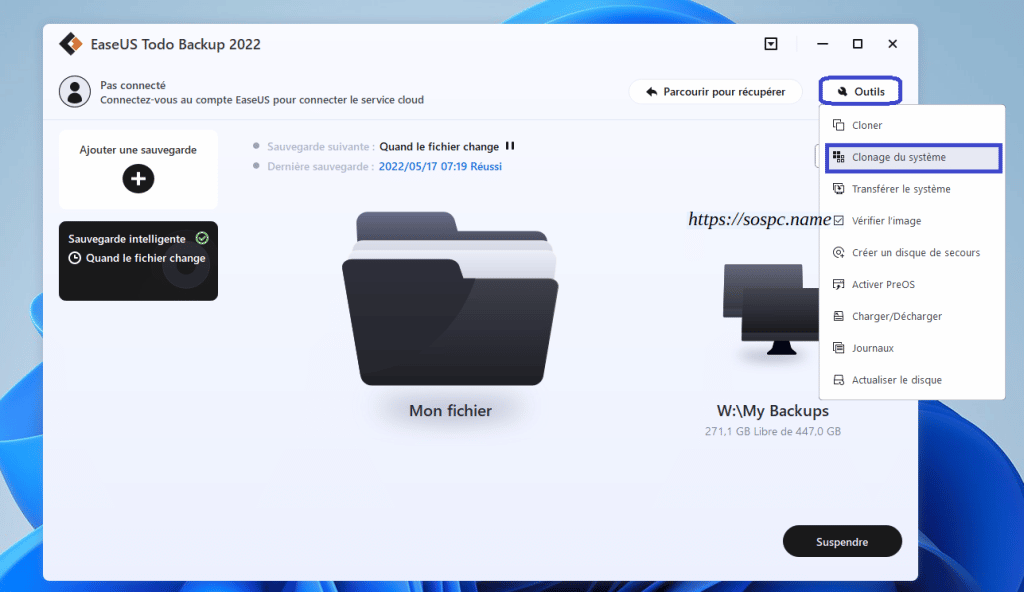
- On sélectionne ensuite le disque cible. Vu que j'ai de nombreux disques sur ma config, j'ai modifié l'affichage…
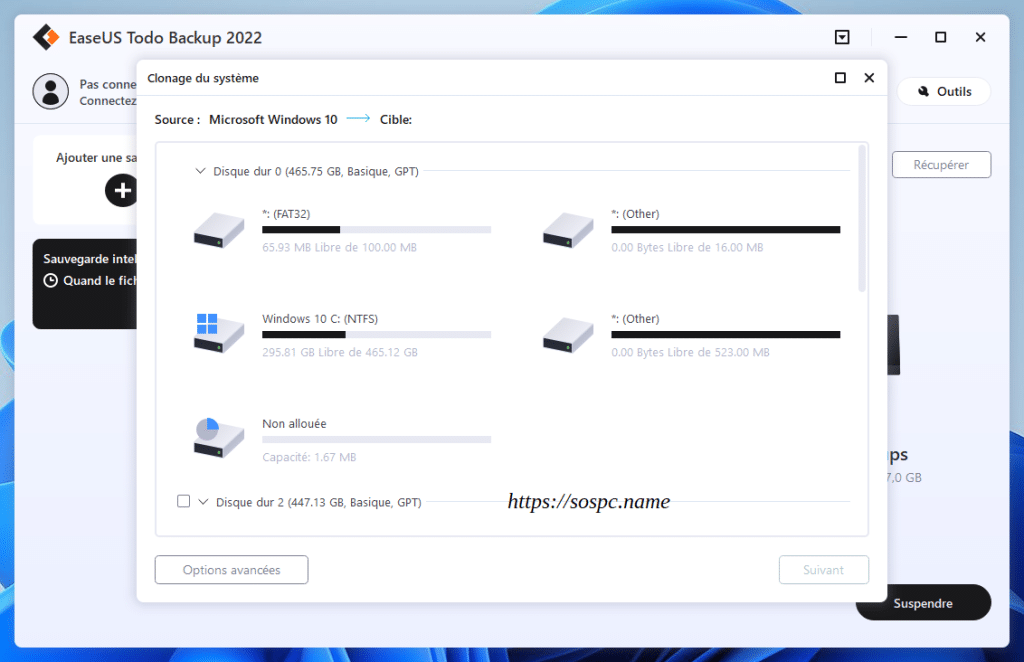
- … afin d'y voir plus clair. J'ai donc choisi le disque raccordé en USB. Il faut aussi penser à cliquer sur Options avancées...
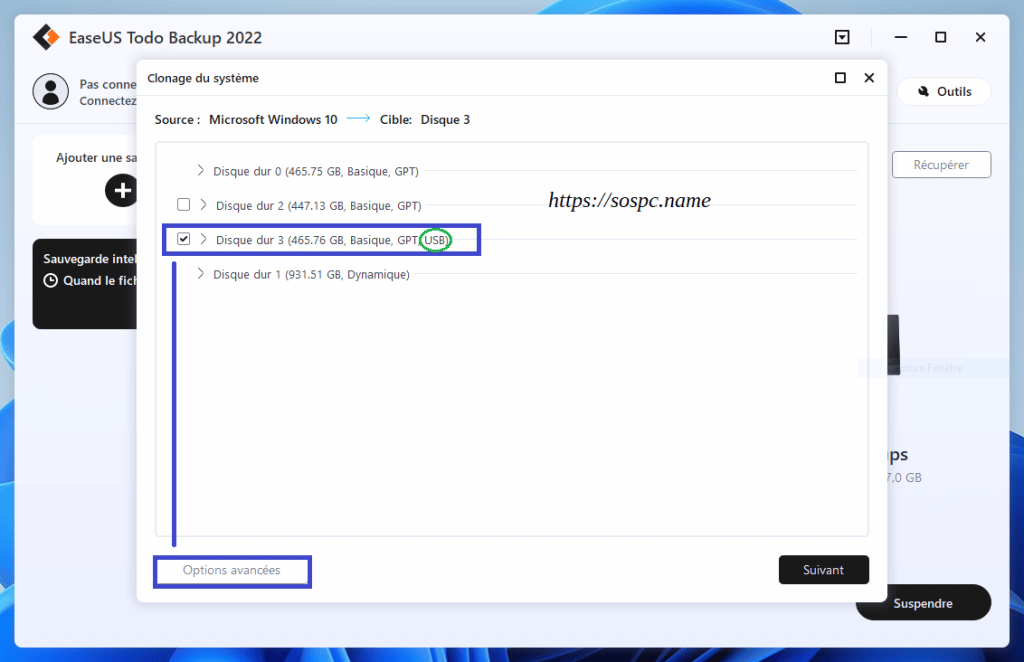
- … afin de cocher l'option dédiée si, comme dans ce cas, le disque cible est un SSD.
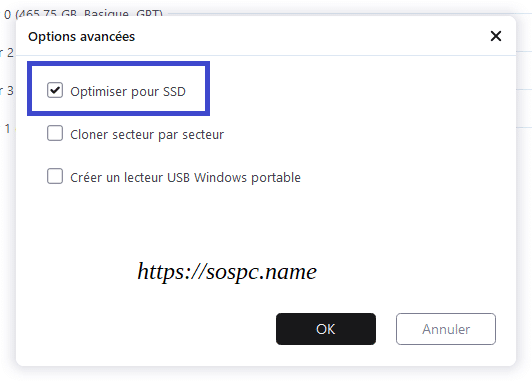
- On visualise ensuite l'opération demandée et on clique sur Procéder.
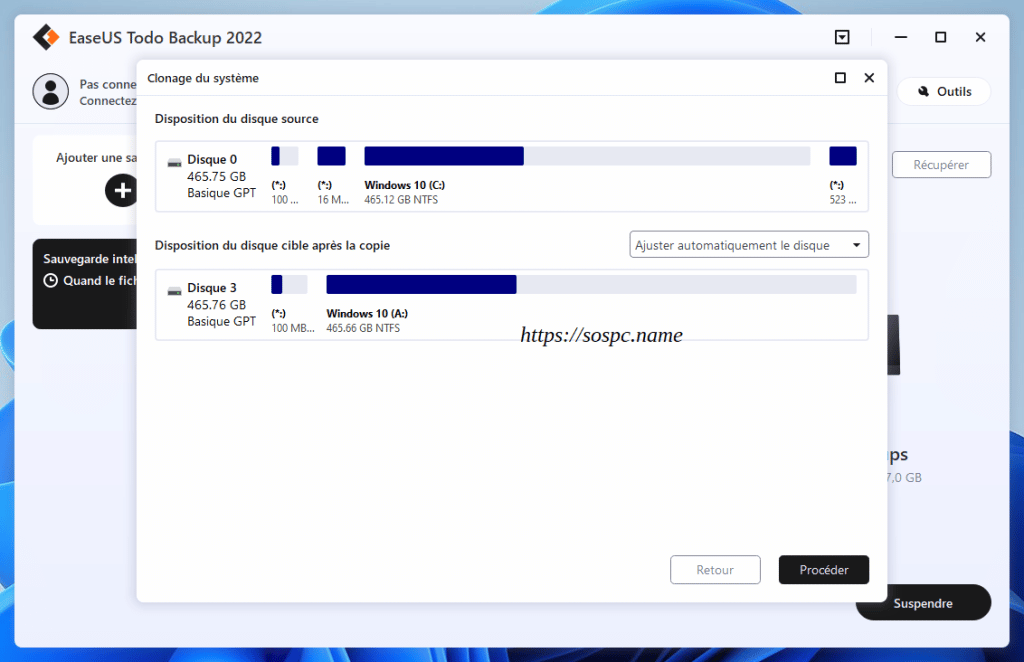
- Il faut ensuite patienter… [on n'effectue bien évidemment aucune tâche sur le PC durant l'opération…].
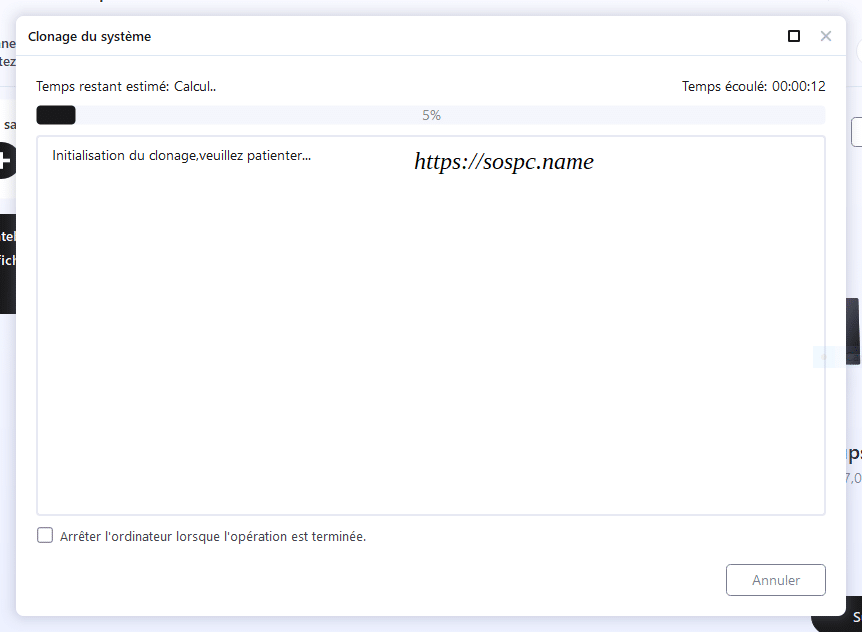

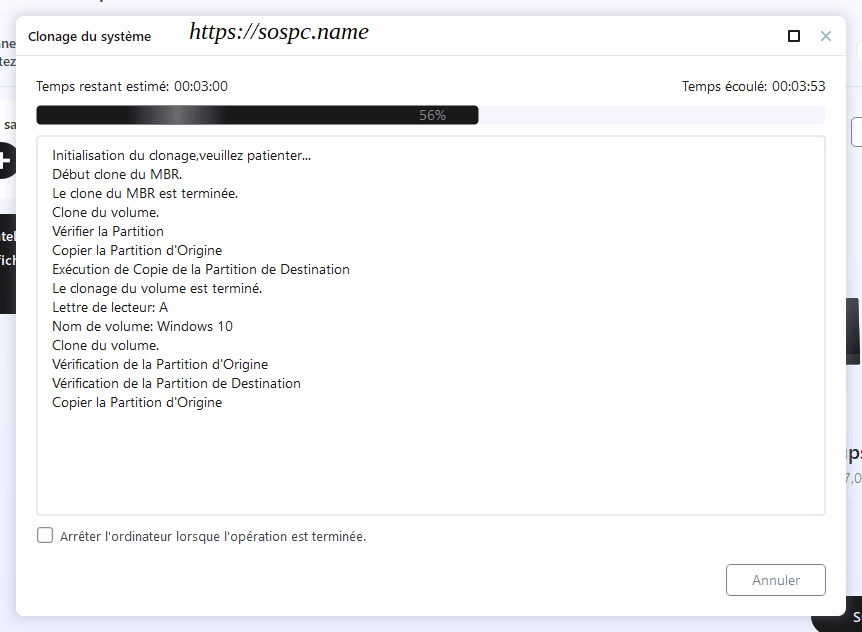
- L'opération s'est déroulée chez moi en moins de 10 minutes. Cette durée variera bien évidemment en fonction de votre Système, de la quantité de données à copier et bien sûr de la rapidité des disques.
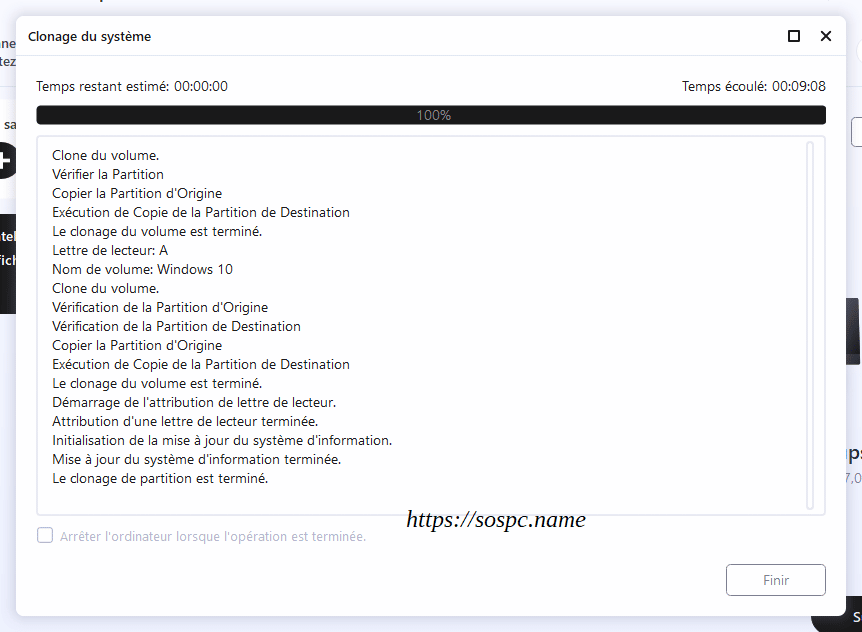
***
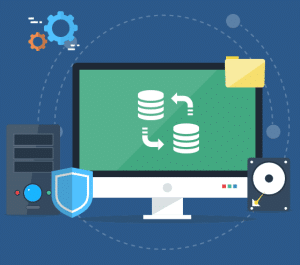
Conclusion
Voilà une solution bien pratique quand on a besoin de changer de disque, mais que l'on n'a pas envie de faire l'installation de Windows, puis des mises à jour, puis des logiciels, puis des pilotes, puis des clés de licences, puis des personnalisations, etc. ![]()
Dans mon cas les deux disques avaient la même taille, mais vous pouvez aussi transférer vos données vers un disque plus petit ou plus grand, EaseUS Todo Backup Home optimisera au mieux les partitions. ![]()
Si vous souhaitez essayer ce logiciel c'est par ICI, la version gratuite permet de sauvegarder votre Système, la version payante permet en plus d'effectuer des clonages.
Christophe
Où se procurer l'adaptateur ?
Version M.2 PCI Express utilisée dans ce tuto.
Lien direct : https://amzn.to/3LqWQzT
***
Version M.2 SATA (testée aussi).
Lien direct : https://amzn.to/3mjG5N8
***
Info Abonnés : 30 % de réduction sur les logiciels EaseUS
en cliquant ci-dessous
 SOSPC c'est plus de 2000 articles,
SOSPC c'est plus de 2000 articles,
Rejoignez la Communauté à partir de 2 € par mois !
Plus d'infos sur les avantages en cliquant ICI.
Christophe, Administrateur




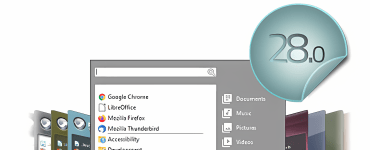




![[Proposition] Camomille un logiciel pour réduire la température de votre PC [Proposition] Camomille un logiciel pour réduire la température de votre PC image 1](https://sospc.name/wp-content/uploads/2024/07/Proposition-Camomille-un-logiciel-pour-reduire-la-temperature-de-votre-PC-image-1-80x60.png)

![[Bon plan] Trouvez et supprimez vos fichiers en doublon Trouvez et supprimez vos fichiers en doublon article sur www.sospc.name image 2](https://sospc.name/wp-content/uploads/2024/07/Trouvez-et-supprimez-vos-fichiers-en-doublon-article-sur-www.sospc_.name-image-2-80x60.jpeg)





